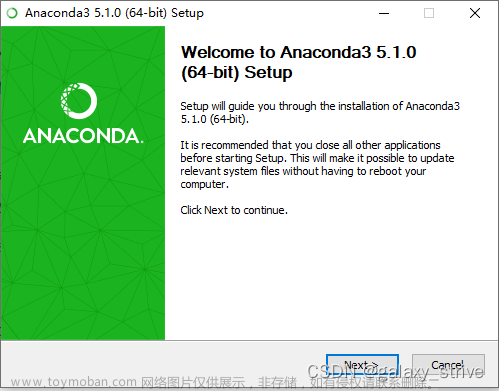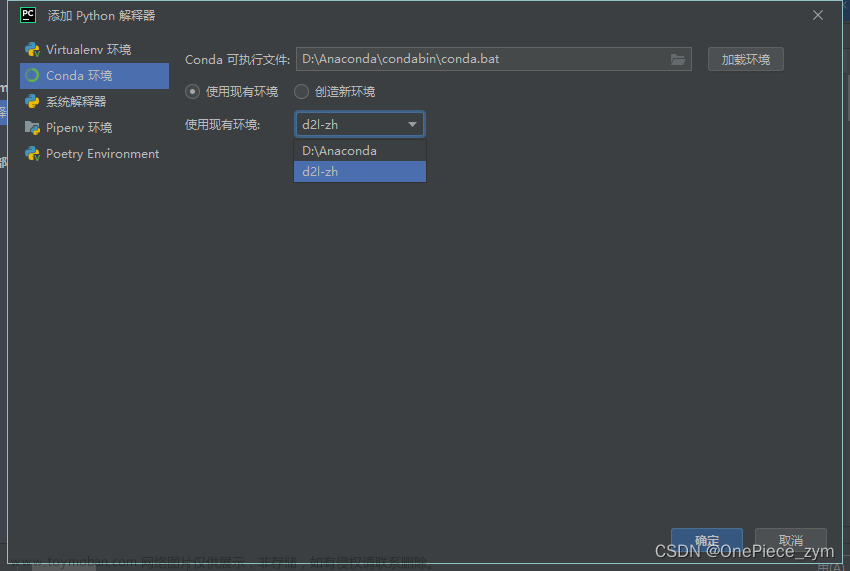Python解释器重复-无法重命名和删除
问题及原因:PyCharm在删除解释器配置时,并没有完全清除所有相关的配置信息,特别是关于解释器命名的部分。这可能导致即使删除了旧的解释器配置,PyCharm仍然“记住”了之前的命名序号,并在你添加新解释器时继续按照序号增加,从而导致用户删除不干净,无法重命名。。
前提条件:本地实际上已经没有了这些解释器。这些解释器已经彻底删除——用anaconda的专门的删除环境命令,但是在pycharm当中仍然会出现这些记录。以下给出此问题的解决方案。
解决方案
根据从JetBrains社区论坛中找到的信息,PyCharm中删除解释器后仍然显示的问题,可能有以下几种解决方法:
- 检查是否有重名的解释器存在。如果有,删除重名的解释器后重启PyCharm可能会解决问题。有用户报告称,删除重名的解释器后问题得到解决。
- 另一个可能的解决办法是,当项目关闭后,从欢迎屏幕的设置菜单中清理解释器列表。在
File | Close the project后,选择Customize | All settings | Python Interpreter,点击解释器下拉菜单,滚动到底部并选择Show All。这会打开PyCharm可用的完整解释器列表,你可以通过选择它们并点击"-"按钮来移除不必要的解释器。(通过此法已经解决问题) - 如果上述方法不起作用,你还可以尝试手动编辑
jdk.table.xml文件以移除不想要的解释器。不过,这被认为不是官方推荐的方法,如果你决定这样做,请确保事先备份该文件。 - 如果问题仍然存在,建议提交一个问题报告给JetBrains,并附上从
Help | Collect logs and Diagnostic Data中收集的日志文件以及修改前后的jdk.table.xml文件的副本。
以上信息是根据用户在JetBrains社区论坛的讨论和解决方案整理得来的,如果你想了解更多细节或者查看其他可能的解决方法,请访问JetBrains的官方支持论坛。
其他配置相关问题日常排查途径
常用的一些可能的解决方案:文章来源:https://www.toymoban.com/news/detail-833510.html
-
清理PyCharm的项目配置:
- 退出PyCharm。
- 找到你的PyCharm项目所在的文件夹。在该文件夹中,应该有一个.idea的子文件夹。
- 在.idea文件夹中,找到与解释器相关的配置文件,可能是以workspace.xml或者其它类似的命名。
- 手动编辑这些文件,删除与旧解释器相关的条目。请在编辑前备份这些文件。
- 重启PyCharm并检查解释器列表是否已更新。
-
重建PyCharm索引:
- 在PyCharm中,通过File > Invalidate Caches / Restart... > Invalidate and Restart来清理缓存并重建索引。
-
检查解释器配置文件:
- 有时解释器配置信息会存储在全局配置而非项目配置中。你需要检查PyCharm的全局设置。
- 在%APPDATA%\JetBrains\PyCharm<version>(Windows)或者~/Library/Preferences/PyCharm<version>(macOS)路径下查找可能与解释器相关的配置文件,并进行编辑。
-
从命令行界面操作:
- 如果上述方法都不行,你可以尝试使用命令行工具conda来管理你的Anaconda环境。
- 打开命令行界面,使用conda env list查看当前所有的环境。
- 使用conda remove --name <env_name> --all来删除不需要的环境。
在进行任何改动前,请确保备份你的项目和配置文件,以防不测。这些操作可能会改变PyCharm的配置,有时可能导致数据丢失。希望这些建议能帮助到你解决问题。文章来源地址https://www.toymoban.com/news/detail-833510.html
到了这里,关于彻底解决pycharm中的Python解释器重复-无法重命名和删除不干净的问题的文章就介绍完了。如果您还想了解更多内容,请在右上角搜索TOY模板网以前的文章或继续浏览下面的相关文章,希望大家以后多多支持TOY模板网!